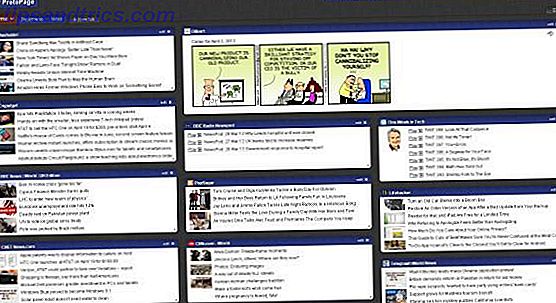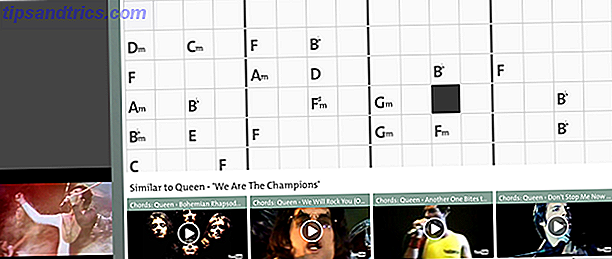Si está contento con el tema oscuro en su máquina con Windows 7 o Windows 8, puede dudar sobre Windows 10. La temática en Windows 10 es bastante liviana, lo cual mucha gente cree que causa una fatiga visual adicional. 10 Temas de Windows oscura y Máscaras para reducir la fatiga ocular 10 Temas y pieles de Windows oscuro para reducir la fatiga ocular ¿Te duelen los dolores de cabeza o los ojos irritados? Usted puede estar lidiando con la fatiga visual. Las pantallas de las computadoras pueden ser notoriamente brillantes, especialmente en la oscuridad. Los temas oscuros podrían ser tu remedio gratuito. Lee mas .
Mientras que Microsoft aún tiene que implementar un interruptor en todo el sistema para activar un tema oscuro 5 Temas oscuros de Windows 10 5 Temas oscuros de Windows 10 Temas oscuros pueden ayudar con la fatiga visual, hacer que el texto sea más fácil de leer, y también son elegantes. Hemos compilado cinco de los mejores para Windows 10. Lea más, hay pasos que puede seguir para oscurecer algunas de sus aplicaciones cotidianas y otras partes, como la barra de tareas. Aquí le mostramos exactamente cómo obtener el Windows 10 más oscuro posible sin tener que ser un experto.
El tema de la oficina más oscura es gris
Si está suscrito a Office 365 Introducción a Office 365: ¿Debería comprar en el nuevo modelo de negocio de Office? Una introducción a Office 365: ¿Debería comprar en el nuevo modelo de negocio de Office? Office 365 es un paquete basado en suscripción que ofrece acceso al último paquete de aplicaciones de escritorio de Office, Office Online, almacenamiento en la nube y aplicaciones móviles premium. ¿Proporciona Office 365 valor suficiente para que valga la pena el dinero? Lea más, debe tener las versiones más recientes de Word, PowerPoint, Excel y varias otras aplicaciones de Office en su computadora. (De lo contrario, puede instalarlos desde su cuenta).
De forma predeterminada, estas aplicaciones son bastante deslumbrantes, pero afortunadamente, Microsoft ha implementado una forma fácil de oscurecerlas un poco (incluso si no puedes obtener el negro puro).
Primero, abra cualquiera de sus aplicaciones de Office. Lo demostraremos usando Word, pero puede realizar el cambio en cualquier aplicación de Office, y los mismos pasos deberían aplicarse en todos ellos.

Luego seleccione Archivo en la esquina superior izquierda.
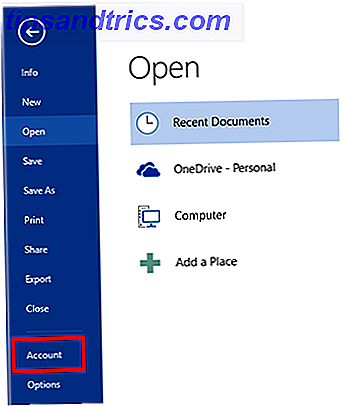
Seleccione Cuenta en la parte inferior del menú a la izquierda.
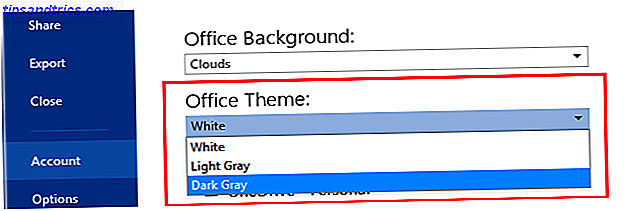
En Office Theme, seleccione Dark Grey en el menú desplegable.
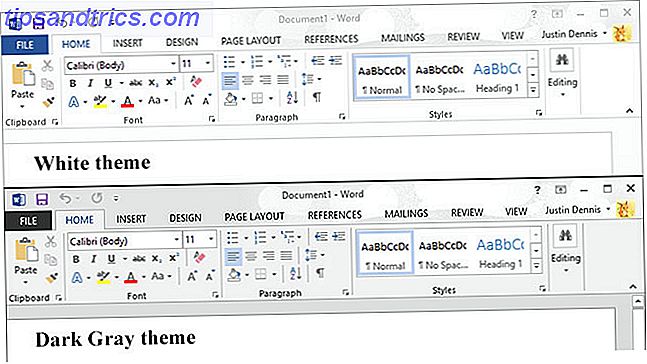
Como puede ver arriba, el tema Gris oscuro no cambia la vida, pero hace que el fondo alrededor del papel sea un poco más oscuro y hace que el título del documento en la parte superior y la barra de desplazamiento sean más visibles.
El menú de inicio y la barra de tareas son negras por defecto
Dado que estos son los principales elementos con los que se verá e interactuará todos los días, su apariencia es relativamente importante. Afortunadamente, Microsoft tiene una buena cantidad de opciones sobre cómo puede cambiarlas.
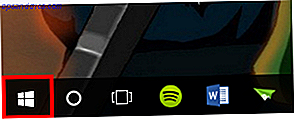
Para acceder a esta configuración, haga clic en el logotipo de Windows en la esquina inferior izquierda de su escritorio.
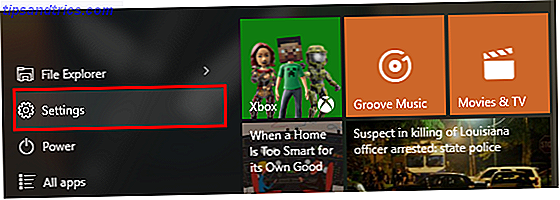
Luego haz clic en Configuración .
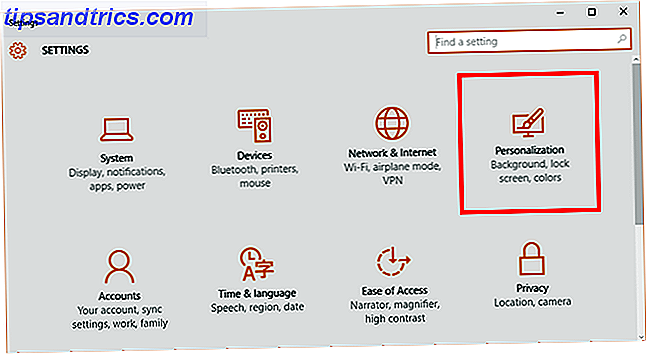
Seleccione Personalización .
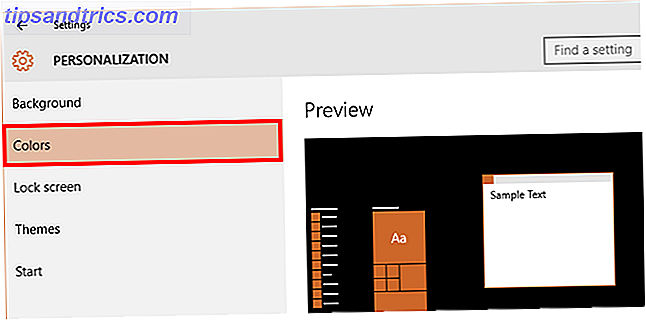
Seleccione colores .
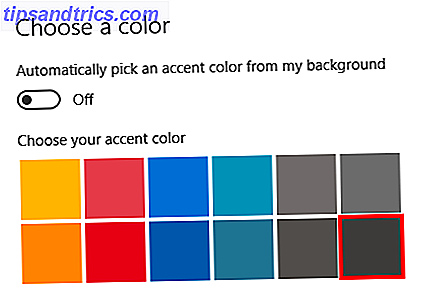
Aquí, querrá asegurarse de que la primera opción, Seleccionar automáticamente un color de acento de mi fondo , esté desactivada. Entonces debería aparecer una grilla de colores. Elige la opción gris más oscura.
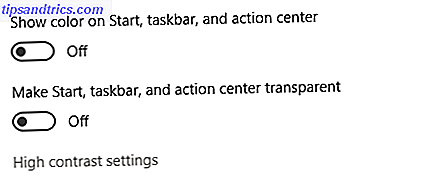
Para las siguientes dos opciones, también asegúrese de que estén apagadas.
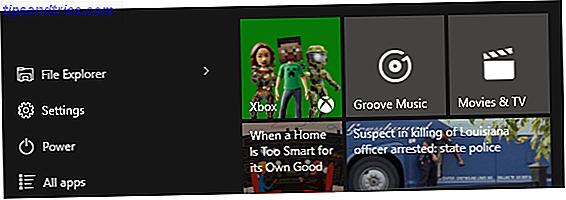
El resultado debería ser una barra de tareas gris oscuro casi negra y un menú Inicio con iconos grises. Eso es tan simple y oscuro como se va a poner.
El navegador Edge tiene un tema negro
Usando el navegador más nuevo de Microsoft Cómo configurar Microsoft Edge, el navegador predeterminado en Windows 10 Cómo configurar Microsoft Edge, el navegador predeterminado en Windows 10 El nuevo navegador de Internet de Microsoft Edge apareció por primera vez en Windows 10 Insider Preview. Todavía es áspero en los bordes, pero elegante y rápido. Le mostramos cómo migrar y configurarlo. ¿Leer más específicamente diseñado para Windows 10? Suerte, porque tiene un tema oscuro incorporado.
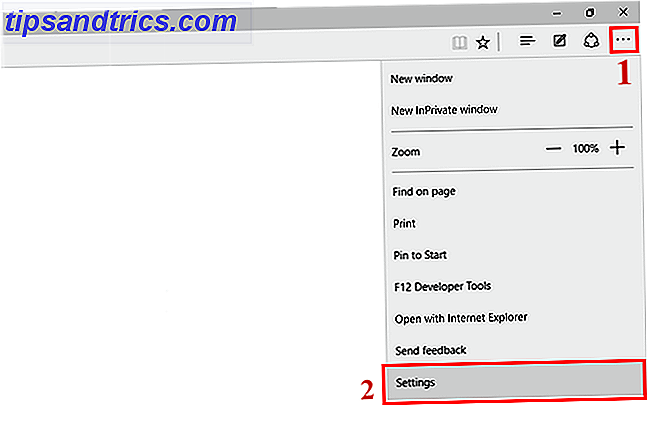
Simplemente abra Edge, navegue hasta el botón de tres puntos en la esquina superior derecha y elija Configuración en la parte inferior del menú desplegable.
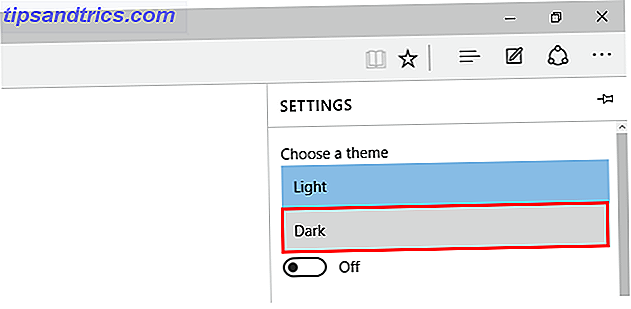
En Elija un tema, simplemente seleccione Oscuro, y listo.
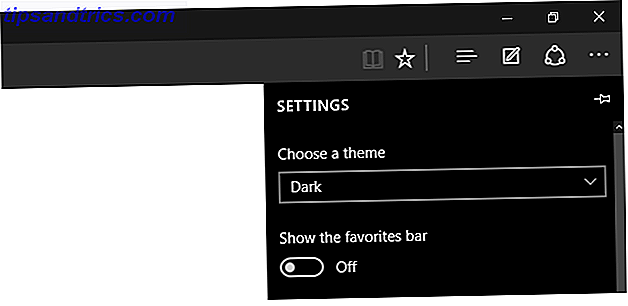
Este tema oscuro es en realidad completamente negro con acentos de color gris oscuro, y dada la estética moderna de Edge, se ve bastante esbelto.
Google Chrome admite temas de terceros
¿Todavía bloqueado en Chrome? No podemos decir que te culpemos. Es una bestia de productividad Cómo convertir Google Chrome en una bestia de productividad Cómo convertir a Google Chrome en una bestia de productividad Internet nos ha hecho más productivos que nunca, y el navegador es la puerta de entrada a toda esa productividad. Las muchas extensiones y aplicaciones de Chrome pueden ayudarte a convertirlo en una bestia de productividad. Leer más, después de todo. Así que incluso si logras oscurecer todas las demás aplicaciones y elementos en Windows 10, sería inútil si tu navegador aún fuera súper blanco.
Afortunadamente, los usuarios de Chrome tienen acceso a una amplia variedad de temas en Chrome Web Store para modificar su navegador. Mi tema oscuro favorito simplemente se titula Dark Theme y está hecho por mausx3.
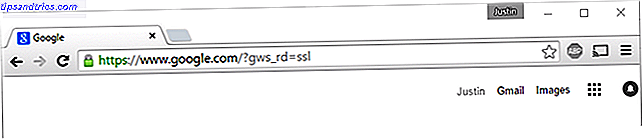
Arriba puedes ver Chrome sin ningún tema.

Y así es como se ve Chrome con Dark Theme instalado. Para un efecto adicional, haga que su motor de búsqueda predeterminado Blackle. Realiza una búsqueda en Google como siempre, pero utiliza un fondo negro en lugar de blanco.
El modo de alto contraste convierte Windows Black
Si está más interesado en tener un tema negro que en tener un tema bonito, el modo de alto contraste es para usted.
Este método ciertamente no es preferible para la mayoría, pero sí ofrece un modo oscuro con elementos de pantalla muy claros para las personas con discapacidad visual. Ver por ti mismo.
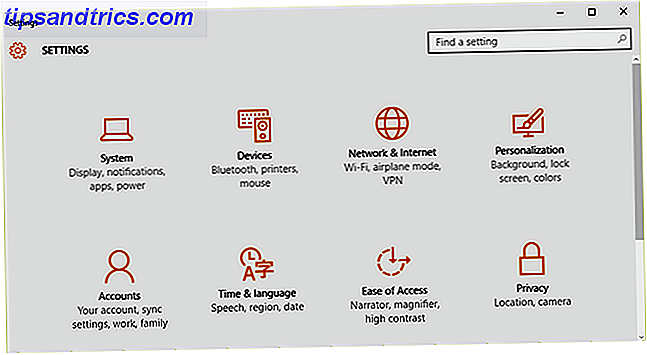
Arriba está la aplicación de Configuración con el tema predeterminado.
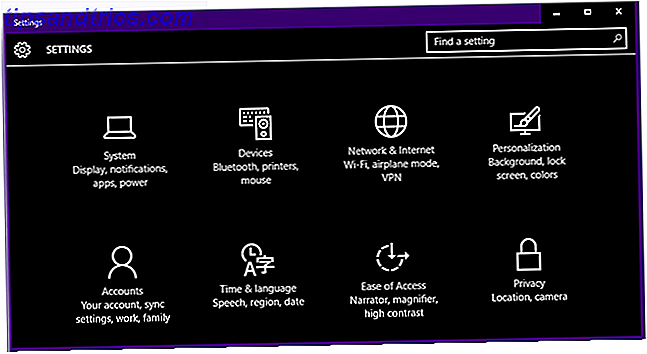
Y esta es la aplicación de Configuración en modo de alto contraste.
Para lograr este aspecto, simplemente ve a la aplicación de Configuración y selecciona Personalización como ya hemos visto en este artículo.
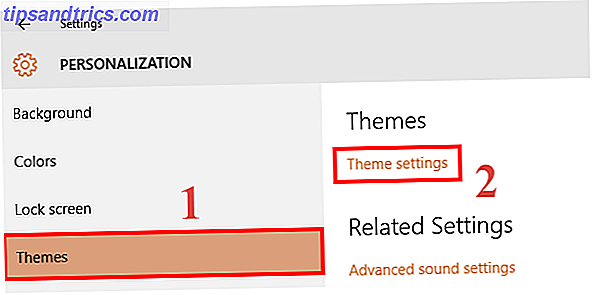
Luego, querrá navegar a Temas y luego a Configuración de temas .
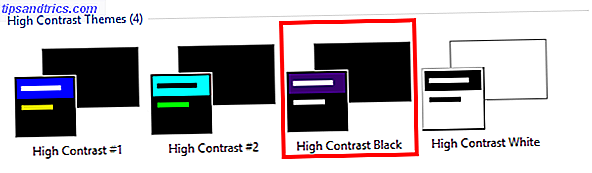
Desde allí, puede habilitar el modo de alto contraste. Para volver, simplemente regrese al mismo lugar y elija uno de los temas predeterminados de Windows 10.
Registry Hack agrega un elegante tema negro
Esta última parte probablemente solo deba intentarse si sabe qué es el Editor del Registro de Windows. ¿Qué es el Editor del Registro de Windows y cómo lo uso? [MakeUseOf Explains] ¿Qué es el Editor del Registro de Windows y cómo lo uso? [MakeUseOf Explains] El registro de Windows puede dar miedo a primera vista. Es un lugar donde los usuarios avanzados pueden cambiar una amplia variedad de configuraciones que no están expuestas en ninguna otra parte. Si estás buscando cómo cambiar algo en ... Leer más es. Experimentar con el registro realmente puede arruinar tu computadora, aunque lo que estamos haciendo aquí es relativamente seguro. Solo recuerda que no somos responsables en caso de que consigas dañar tu computadora.
Una vez dicho esto, este hack de registro te permite tematizar la aplicación de Configuración, Windows Store y algunas otras aplicaciones del Sistema completamente negras, lo cual es fantástico. Para hacerlo, simplemente descargue esta carpeta ZIP y haga doble clic en el archivo llamado enable-dark-theme.reg .
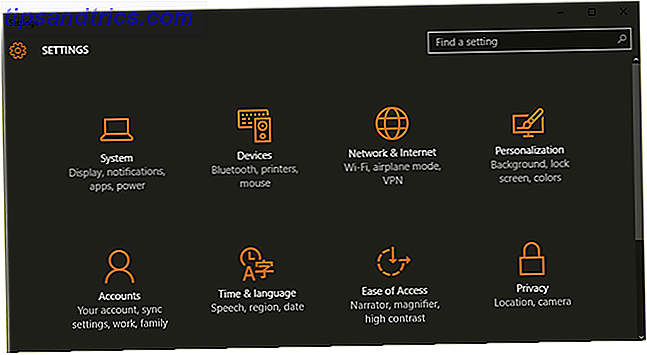
Es posible que deba reiniciar para que los cambios surtan efecto, pero para mí, los cambios fueron instantáneos. Arriba, puedes ver la oscura aplicación de Configuración.
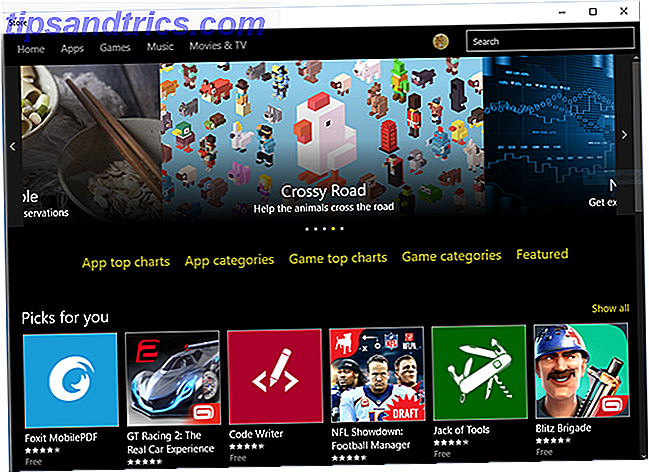
Y esta es la oscura tienda de Windows. Para deshacer cualquiera de estos cambios, simplemente vaya a la carpeta ZIP y haga doble clic en enable-light-theme.reg para regresar todo a la normalidad.
¿Cómo tema Windows 10?
Los temas oscuros realmente pueden ser un protector para los ojos. Si tienes otros dispositivos que quieras modificar, tal vez quieras echarle un vistazo a estos temas de Linux. Dale sabor a tus temas de canela: ¡es fácil! Dale sabor a tus temas de canela: ¡es fácil! ¿Alguna vez quiso personalizar su escritorio Linux, pero simplemente no pudo encontrar ese tema perfecto? Si Cinnamon es su entorno de escritorio actual, es fácil aprender a crear su propio tema. Lea más, temas de Android Los mejores temas de CM11 para su dispositivo Android Los mejores temas de CM11 para su dispositivo Android ¿Está ejecutando CyanogenMod 11 y desea personalizar su dispositivo? Estos temas lo hacen fácil y súper divertido. Leer más e incluso temas de Mac OS X Las 7 mejores maneras de personalizar su computadora Mac Las 7 mejores maneras de personalizar su computadora Mac Haga que su Mac sea más personal: cambie la apariencia de las aplicaciones, su escritorio y el resto de OS X. Lee mas .
Pero nos gustaría saber de usted. ¿Qué métodos usas para tematizar Windows 10? ¿Cómo has logrado lograr el look oscuro perfecto? Háganos saber en los comentarios!